نحوه ی ترسیم پروفیل در نرم افزار متاشیپ
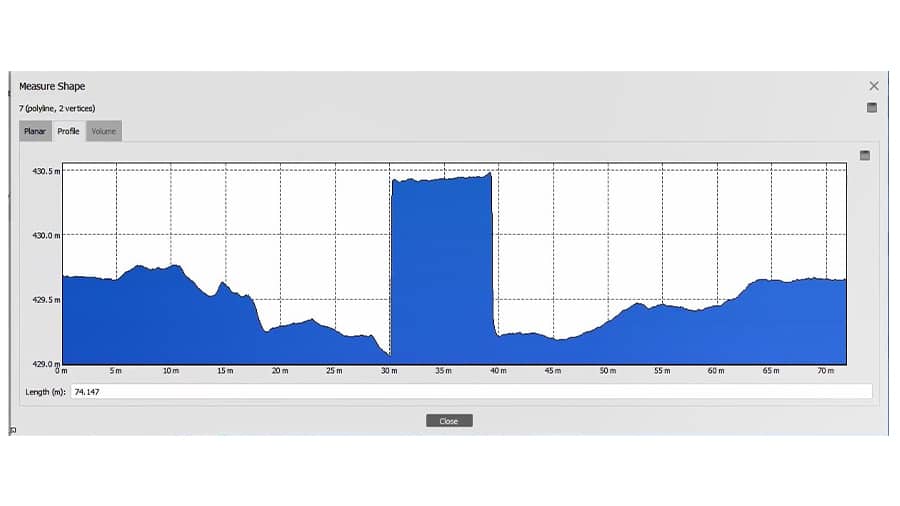
در این مقاله قصد داریم به شما آموزش بدیم که در نرم افزار متاشیپ چطور می توانید یک یا چند پروفیل طولی و عرضی ایجاد کنیم.
لازمه ی ایجاد پروفیل در نرم افزار متاشیپ این است که ما Dem را تولید کرده باشیم و برای تولید Dem لازم هست که حتما Dense Cloud را ایجاد کرده باشیم.
برای ترسیم پروفیل در نرم افزار متاشیپ بر روی Dem دبل کلیک می کنیم و شما می توانید در تصویر زیر Dem ای که از مسیر یا یک corridor ایجاد شده را ببینید.
با استفاده از ابزار Polyline شما هر قسمتی از Demتان که تمایل داشته باشید می توانید یک خط با 2 نقطه یا چند نقطه ترسیم کنید. برای مثال من یک پروفیل ترسیم می کنم و دبل کلیک می کنم تا ترسیم خط به اتمام برسد.در حالتی که این Polyline فعال هست روی آن راست کلیک می کنیم و گزینه ی Measure را می زنیم.
در پنجره ای که باز می شود، مختصات 2 نقطه ای که ابتدا و انتهای پاره خط ترسیم کردیم را به ما می دهد. در قسمت Perimeter طول پاره خط را به ما می دهد که اگر یک Polygon داشته باشیم به ما طبیعتا محیط آن را می دهد.
در زبانه ی Profile شما می توانید پروفایل مسیر یا Polyline که ایجاد کردید را ببینید و قابلیت این نرم افزار این است که می توانید از این پروفیل با فرمت های مختلف خروجی بگیرید.برای خروجی گرفتن کافی است که در قسمت سمت راست بالای همان پنجره روی گزینه ی Save کلیک کنید.با فرمت های مختلفی مثل Shp یا kml و dxf و jpg خروجی بگیرید.
برای مثال در این قسمت فرمت jpg را انتخاب می کنیم و با انتخاب یک اسم آن را Save می کنیم.سپس شما در قسمتی که فایل را Save کرده اید می توانید خروجی ای که از ترسیم پروفیل در نرم افزار متاشیپ گرفته اید را بصورت فایل jpg ببینید.
اما اگر شما احتیاج داشتید که خط بالایی را خروجی بگیرید باید از فرمت های shp یا dxf استفاده کنید.
پیشنهاد مطالعه:
- تولید نقشه از تصویر خام در نرم افزار متاشیپ
- محاسبه سطح رویه و حجم در نرم افزار متاشیپ
- حذف نواحی زائد از ارتوفتو در متاشیپ
- ترسیم سه بعدی در نرم افزار متاشیپ
- بررسی خروجی گزارش نرم افزار متاشیپ
- ساخت انیمیشن در نرم افزار متاشیپ
- کارت گرافیک مناسب برای پردازش تصاویر در نرم افزار متاشیپ
- بهترین پردازشگر (CPU) برای نرم افزار متاشیپ
- کاهش فشار بر CPU در نرم افزارهای پردازش تصویر

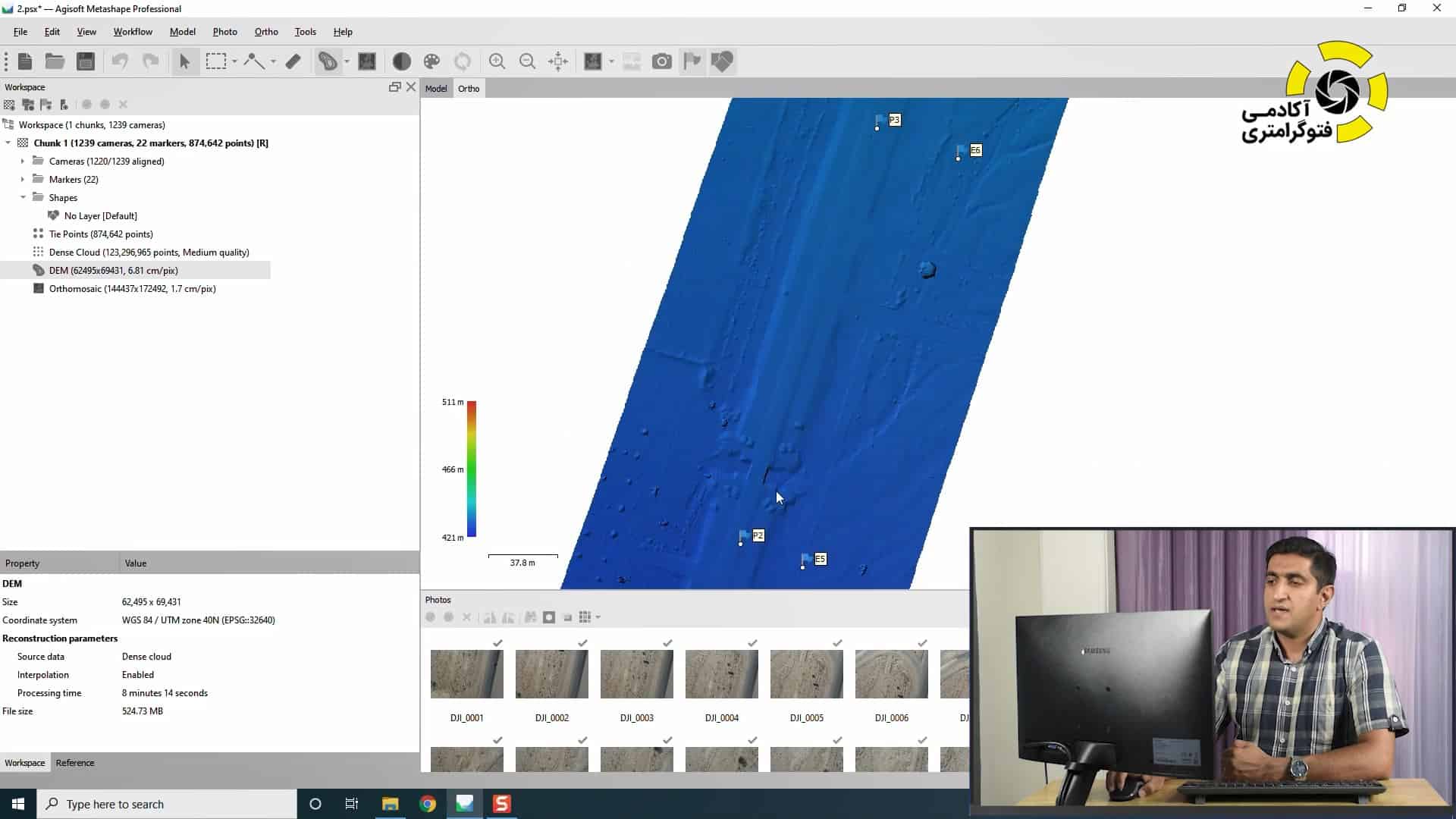
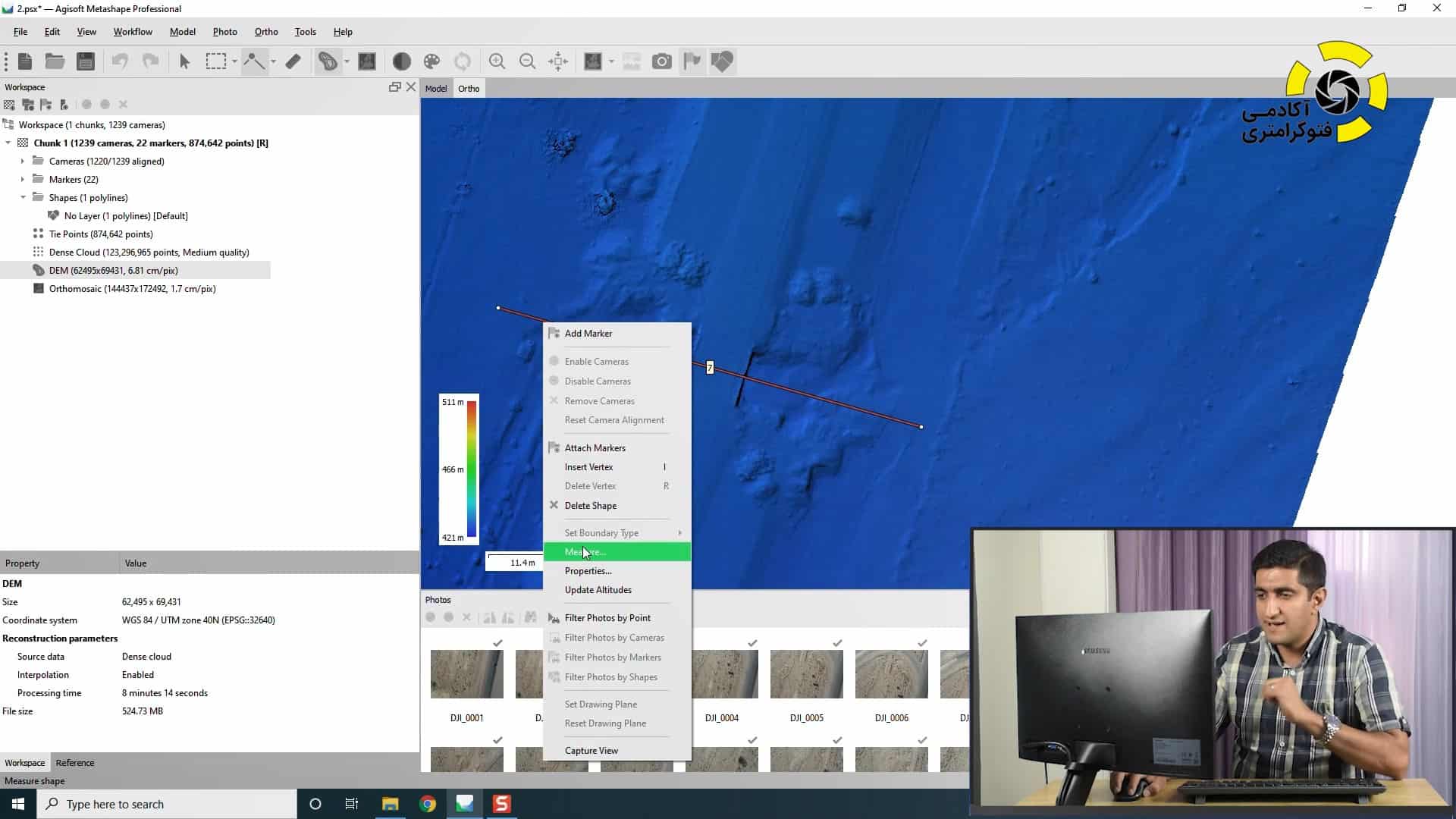
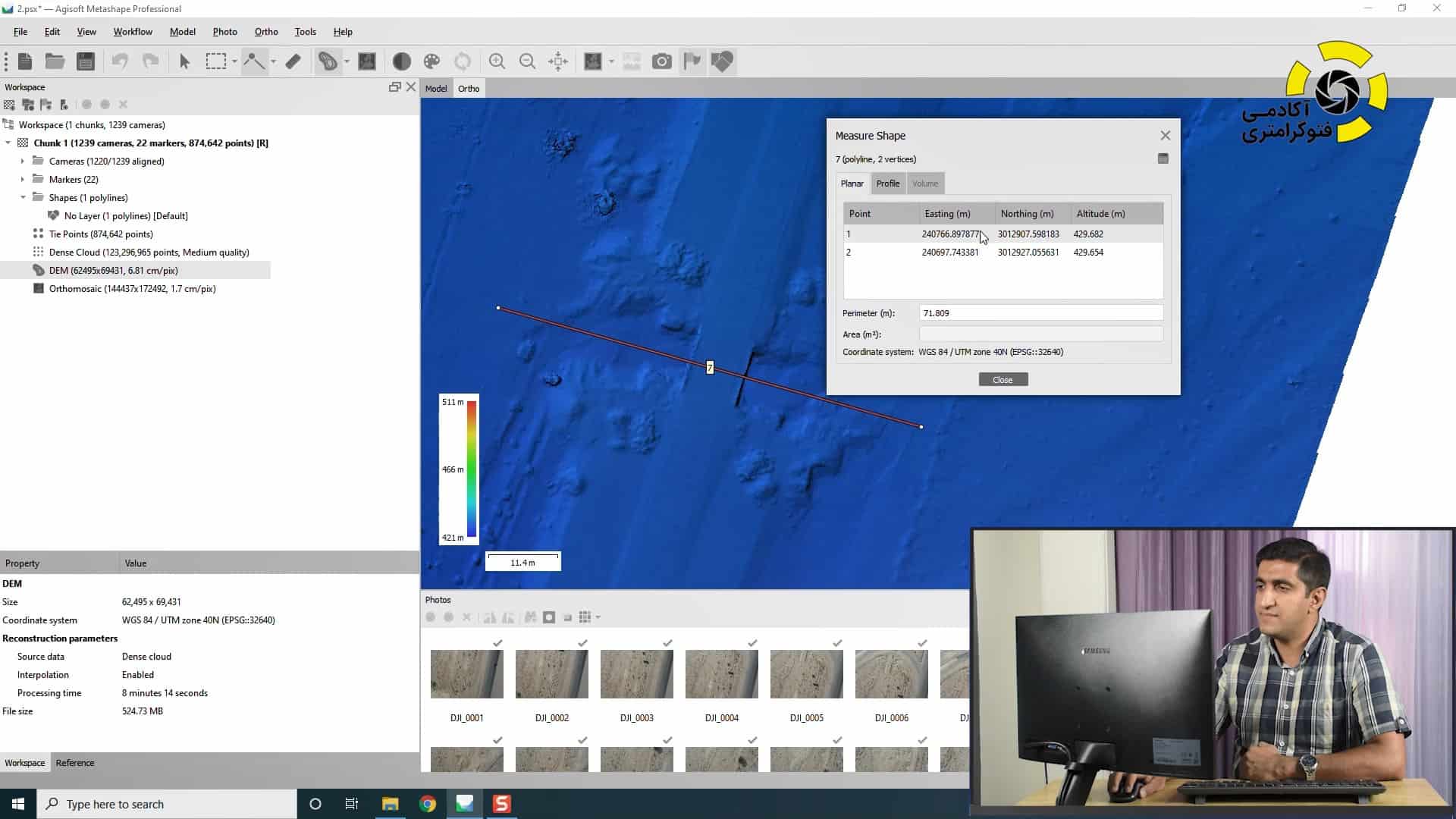
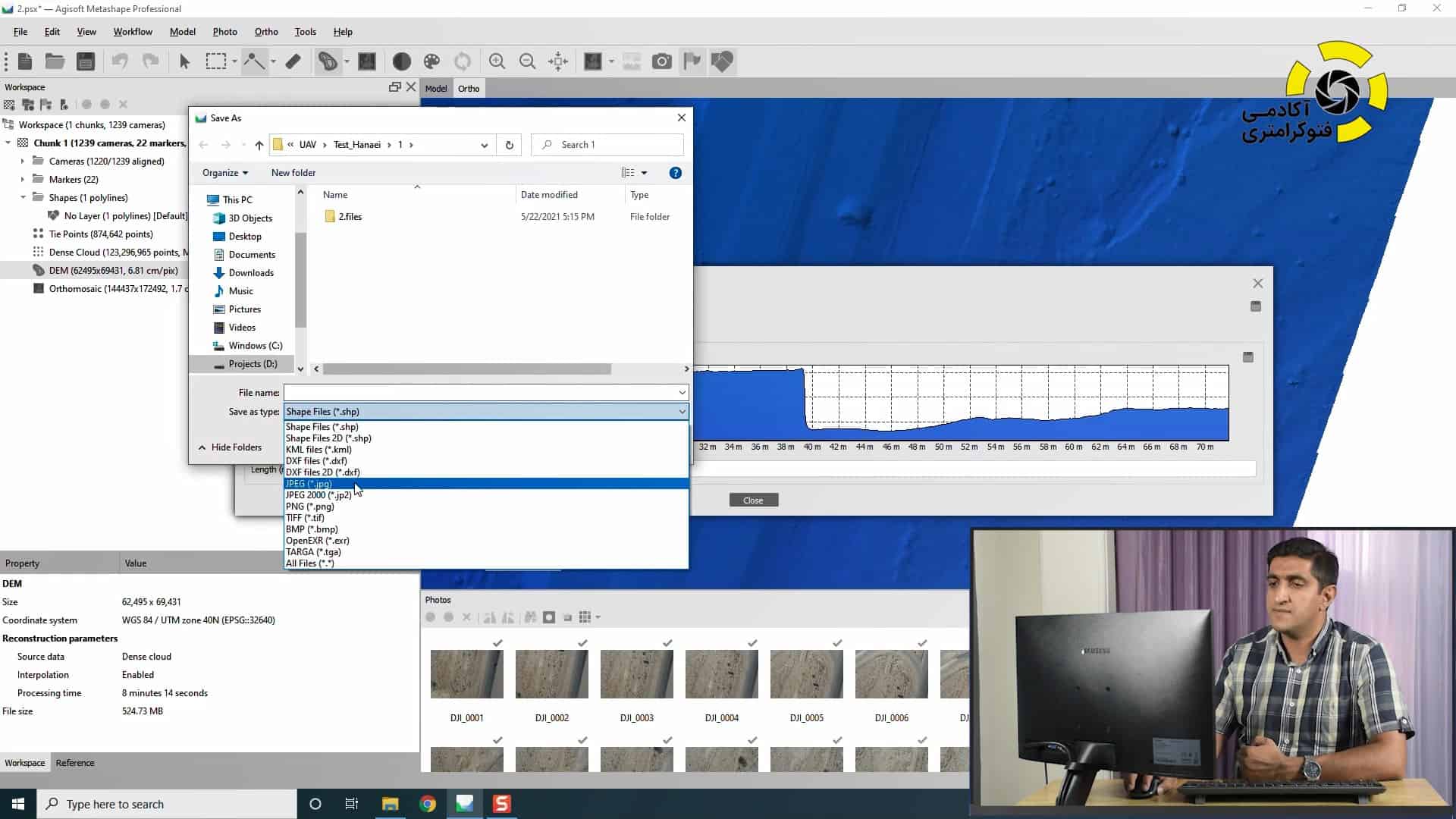





دیدگاهتان را بنویسید